Cum să resetați un iPad Mini
Ce să știi
- Aplicația Setări > General > Transferați sau resetați iPad > Sterge tot continutul si setarile. Urmați instrucțiunile de pe ecran.
- Acest lucru șterge tot conținutul, așa că asigurați-vă că aveți o copie de rezervă dacă aveți nevoie de acele date.
Acest articol vă va învăța cum să resetați un iPad Mini folosind aplicația Setări. Deși acest ghid este pentru iPad Mini, aceste instrucțiuni sunt valabile pentru orice dispozitiv iPad.
Cum să resetați un iPad Mini
Opțiunea de a reseta iPad Mini este câteva meniuri adânci în aplicația Setări. Iată unde să-l găsești.
Resetarea unui iPad șterge toate datele de pe iPad. Dacă nu aveți o copie de rezervă, datele dumneavoastră se vor pierde definitiv.
Deschide Setări aplicație și apoi atingeți General.
-
Selectați Transferați sau resetați iPad.
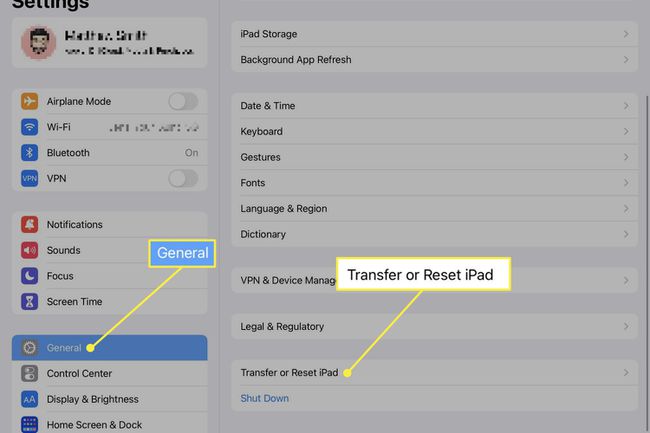
-
Atingeți Sterge tot continutul si setarile.
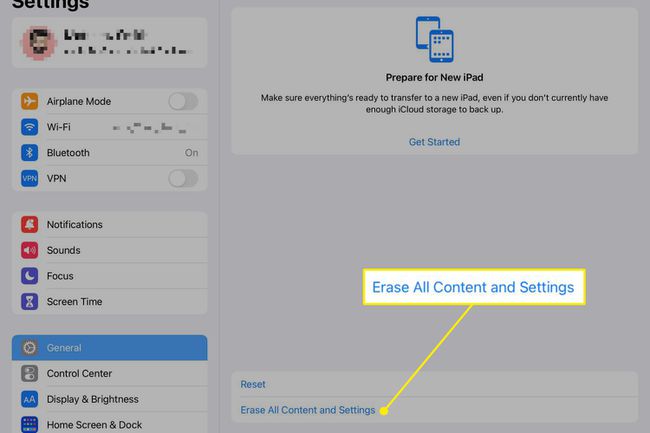
Puteți selecta Resetați pentru a reseta doar anumite setări. Acest lucru este util atunci când depanați iPad Mini, dar nu are ca rezultat o resetare din fabrică.
-
Va apărea un ecran care descrie datele personale care vor fi șterse în timpul resetarii. Atingeți Continua.
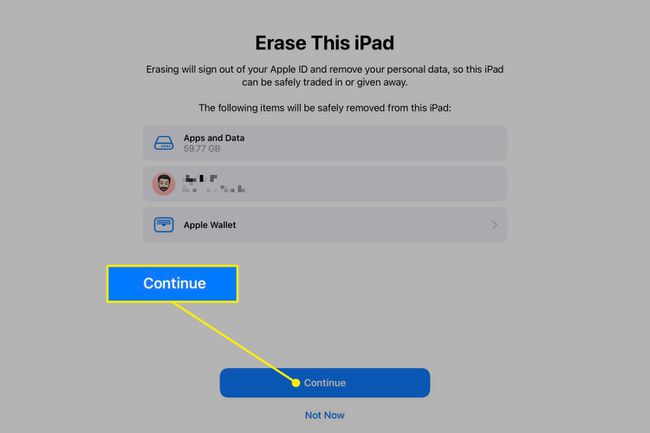
Introduceți codul de acces al iPad Mini.
-
iPad Mini va încerca să facă copii de rezervă ale datelor pe iCloud. Acest lucru poate dura ceva timp. Așteptați să se finalizeze sau atingeți Omite backup.
Alegerea Omite backup înseamnă că veți pierde toate setările sau datele care nu au fost făcute copii de rezervă în cloud. Utilizați-l cu precauție.
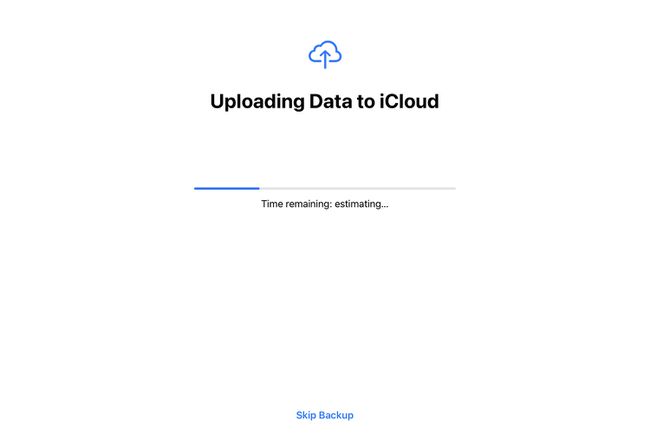
Va apărea o confirmare finală. Acesta este punctul de fără întoarcere. Toate datele de pe iPad Mini vor fi eliminate. Selectați Șterge iPad a continua sau Anulare a opri.
Când ar trebui să-mi resetați iPad Mini?
Este important să resetați un iPad Mini care este activat pe un cont iCloud înainte de a vinde, dona, face cadou sau transferați în alt mod iPad-ul unui alt utilizator.
Funcția de blocare a activării Apple îi obligă pe utilizatorii care activează un dispozitiv iOS activat anterior să introducă numele de utilizator iCloud și parola contului iCloud utilizat anterior. Dacă transferați iPad Mini unui alt utilizator, dar nu resetați corect dispozitivul în prealabil, acesta nu îl va putea folosi. Articolul nostru pe ștergerea unui iPad înainte de a-l vinde are detaliile.
Aceasta nu este o problemă dacă nu ați activat niciodată iPad Mini cu un cont iCloud.
De asemenea, poate doriți să resetați iPad Mini dacă iPad-ul este neobișnuit de lent, stocarea este plină sau întâmpinați erori fără o rezoluție evidentă. O resetare din fabrică vă va oferi un nou început.
FAQ
-
Cum resetez din fabrică un iPad fără o parolă?
Cel mai simplu mod de a resetarea din fabrică a unui iPad pe care nu îl puteți debloca este cu Find My iPhone. Conectați-vă la icloud.com, apoi selectați Găsiți iPhone. Sub Toate Dispozitivele, selectați iPad-ul, apoi faceți clic Șterge iPad.
-
Cum resetez un iPad dezactivat?
Pentru o iPad dezactivat, ar trebui să resetați dispozitivul utilizând Găsiți iPhone pe site-ul iCloud. Dacă faceți acest lucru, veți șterge tot conținutul său, dar veți putea reveni odată ce repornește.
